
Daabacaadda soo-saareyaasha HP-da ayaa mararka qaar wajahaya xaqiiqada ah in "qalad daabacaadda" lagu ogeysiiyo shaashadda. Sababaha dhibaatadan ayaa laga yaabaa inay waxoogaa waxoogaa noqon karto mid kasta oo ka mid ahna waxaa lagu xaliyaa siyaabo kala duwan. Maanta waxaan kuu diyaarinay falanqaynta siyaabaha aasaasiga ah ee loo saxo dhibaatada tixgelinta la siinayo.
Sax khaladaadka daabacaadda daabacaadda 'HP'
Qaab kasta oo ka hooseeya wuxuu leeyahay hufnaan kala duwan wuxuuna ku habboon yahay xaalad gaar ah. Annagu, si hagaagsan, tixgelinaynaa dhammaan xulashooyinka, oo laga bilaabo wax fudud oo wax ku oolka ah, oo aad raacdo tilmaamaha, go'aan ka gaadho hawsha. Si kastaba ha noqotee, marka hore waxaan kugula talineynaa inaad fiiro gaar ah siiso talooyinkan:- Dib u bilaw kombiyuutarka oo dib u soo celi aaladda daabacaadda. Waa suurad wacan in ka hor inta aan la xidhiidha laxiriira ee laxiriira xaalad naafo ah ugu yaraan hal daqiiqo.
- Hubi kartoonada. Mararka qaarkood qaladku wuxuu u muuqdaa kiisaska halka rinjiga ku dhammaaday gudahakwell. Ku saabsan sida loo beddelo kartoonada waxaad ka akhrisan kartaa maqaalka hoose.
- Fiiri fiilooyinka waxyeelada jidhka ah. Cabbicadu waxay qabataa gudbinta macluumaadka ee u dhexeeya kombiyuutarka iyo daabacaha, marka waa muhiim in aysan ku xirneyn oo keliya, laakiin sidoo kale xaalad wanaagsan.
- Intaas waxaa sii dheer, waxaan kugula talineynaa inaad hubiso in warqaddu aysan ku dhammaanin ama aan ku dabin gudaha farsamada qalabka. Ka soo bax Xaashida A4 waxay kaa caawin doontaa tilmaamaha lagu daro alaabada.
Warar dheeraad ah ka sii aqri: Ku beddelashada kartoonka ku jira daabacaha
Haddii talooyinka kor ku xusan aanu caawin, u gudub hababka soo socda ee xalka "qalad daabaca ah" ee la isticmaalayo sicirka HP.
Habka 1: Hubinta Daabacaha
Marka ugu horeysa, waxaan kugula talineynaa inaad hubiso shaashadda iyo qaabeynta qalabka ku jira "aaladda iyo daabacayaasha" menu. Waxaad u baahan doontaa inaad soo saarto dhowr ficil oo keliya:
- Iyada oo loo marayo menu-ka kontaroolada oo u dhaqaaq qalabka "aalado iyo daabacayaal".
- Hubso in aaladda aan lagu tilmaamin cawlan, ka dibna dhagsii PCM-ka oo dhagsii "Isticmaalka At Shayga".
- Intaas waxaa sii dheer, waxaa lagu talinayaa in la hubiyo dejinta xogta xayaalka. Tag qaybta "dhismayaasha daabacaadda".
- Halkan waxaad xiisaynaysaa tab "dekedaha".
- Calaamadee sanduuqa jeegga "U oggolow is-weydaarsiga xogta laba geesoodka ah" oo ha ilaawin inaad dalbato isbeddelada.
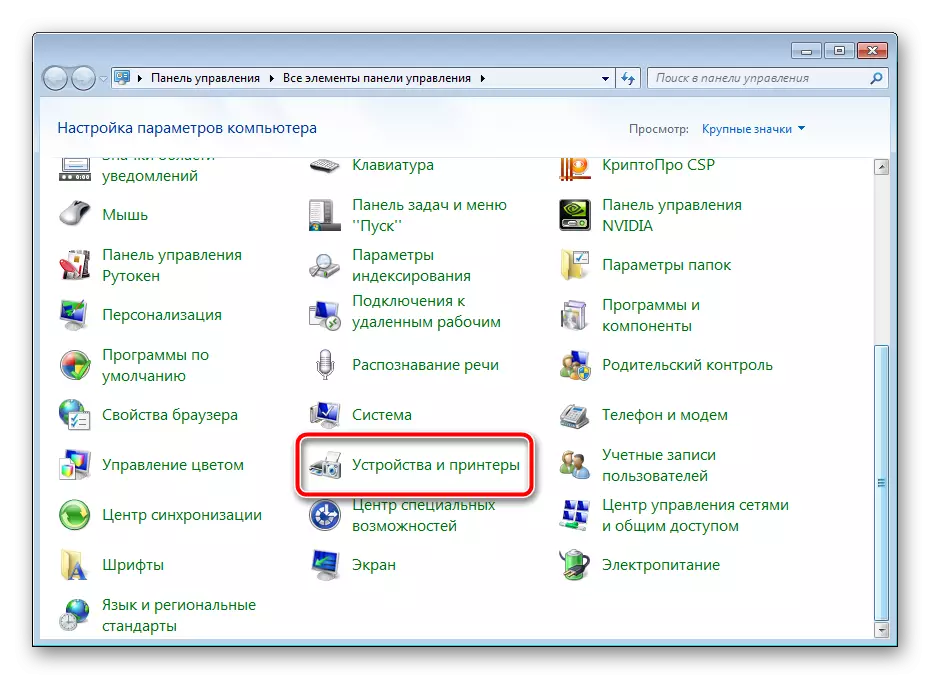
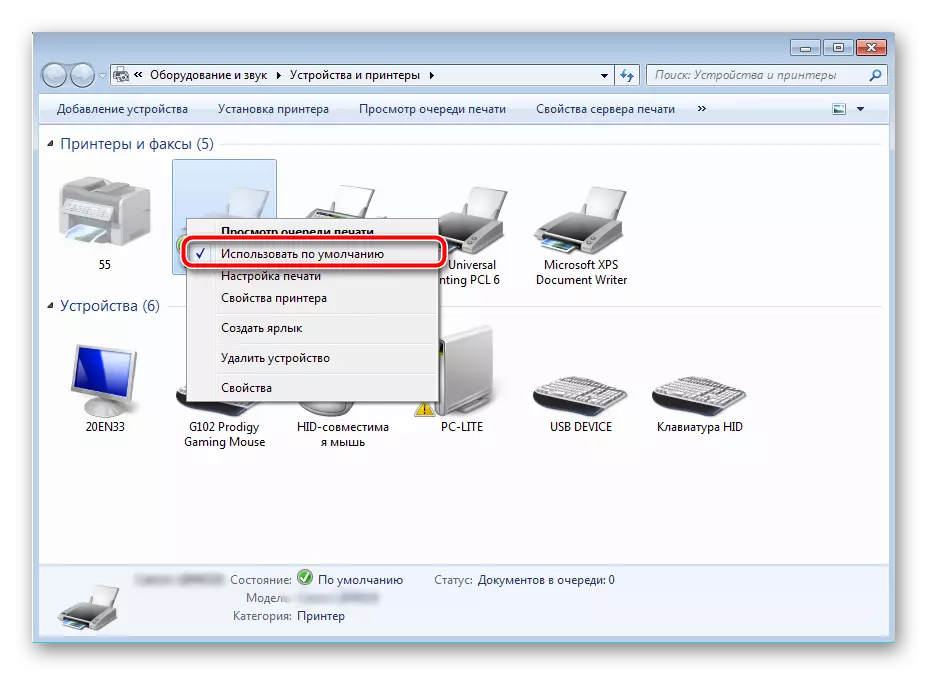
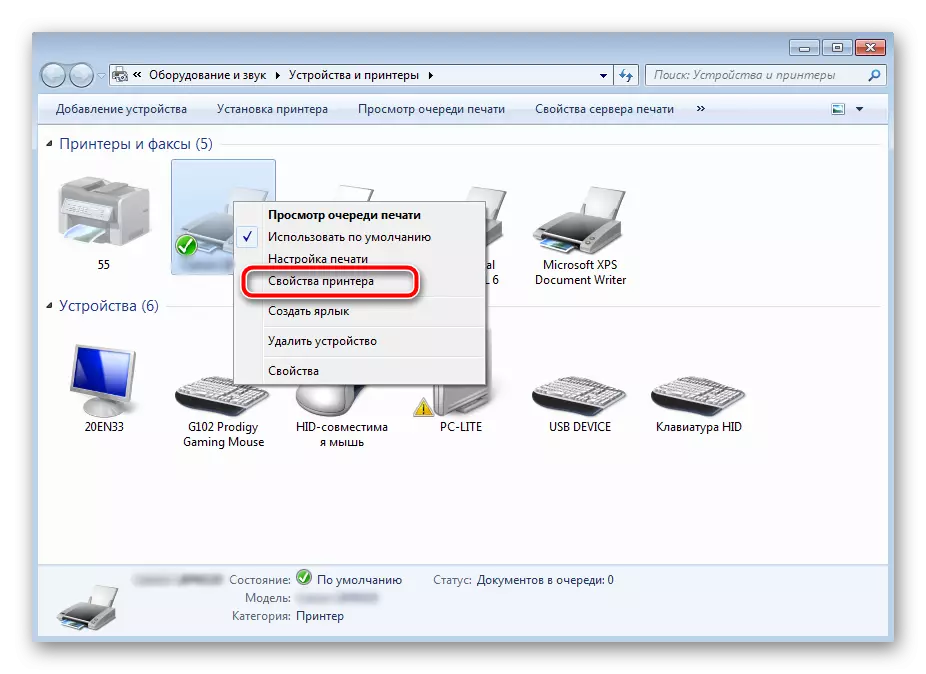
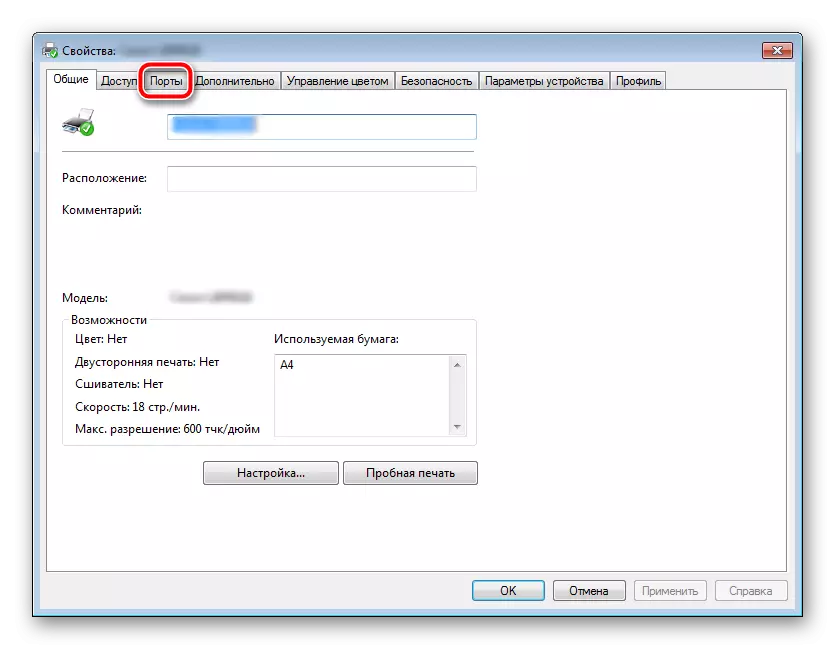
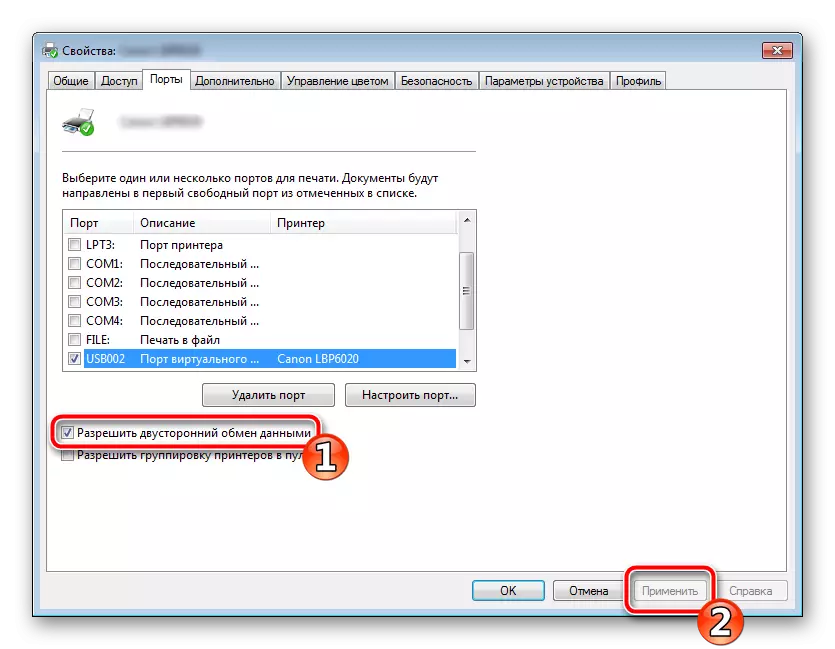
Dhamaadka hawsha, waxaa lagu talinayaa in dib loo bilaabo kombuyutarka oo dib loo soo celiyo qalabka si dhammaan isbeddelada oo dhami ay u shaqeeyaan.
Habka 2aad: Furitaanka Nidaamka Daabacaadda
Mararka qaar korantada ama nidaamyada nidaamyada kala duwan ayaa dhaca, taas oo ka dhalatay taas oo ku dhagan tahay qulqulka iyo PC-yada ay joojinayaan inay si caadi ah u fuliyaan howlaha qaarkood. Sababaha awgood, qalad daabacadu waxay dhici kartaa. Xaaladdan oo kale, waa inaad sameysaa khayaanada soo socda:
- Ku noqo "aaladaha iyo daabacaadda", halkaas oo jiirka saxda ah dhaji qalabka firfircoon, xulo "Fiiri safka daabacan".
- Riix PCM dukumintiga oo cadee "Cancel". Ku soo celi dhammaan faylasha soo socda. Haddii hawsha sabab kasta aan loo baajin, waxaan kugula talineynaa inaad naftaada ku barato maaddada xiriirinta hoose si aad u hirgasho nidaamkan mid ka mid ah hababka kale ee la heli karo.
- Ku noqo "guddiga xakameynta".
- Gudaha, fur qaybta "maamulka".
- Halkan waxaad xiiseyneysaa sadarka "adeegga".
- Liiska, ka hel "maamulaha daabacan" oo labanlaab dhagsiiso oo ku yaal Lkm.
- Gudaha "Guryaha", fiiro gaar ah u yeelo tabka guud, halkaas oo aad hubiso in nooca bilowga "si otomaatig ah", ka dib oo ay tahay inaad joojiso adeegga oo aad isticmaasho dejimaha.
- Xir daaqadda, orod "kumbuyuutarradayda", ku dhaqaaq cinwaanka soo socda:
C: \ Windows \ system32 \ spool \ daabacadaha
- Tirtir dhammaan faylasha hadda jira ee galka galka.
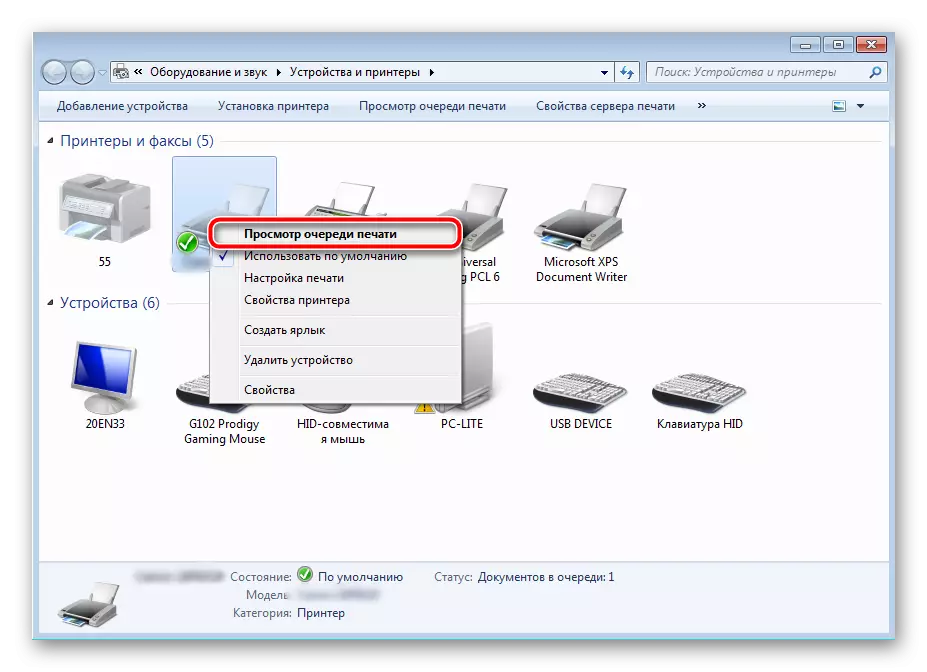

Warar dheeraad ah ka sii aqri: Sida loo nadiifiyo safka daabacan ee daabacaadda HP
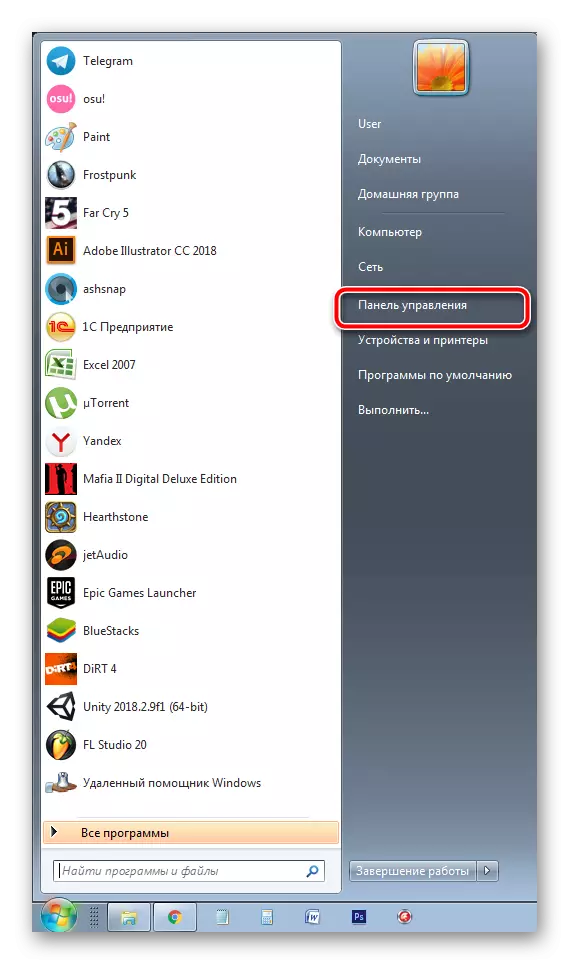
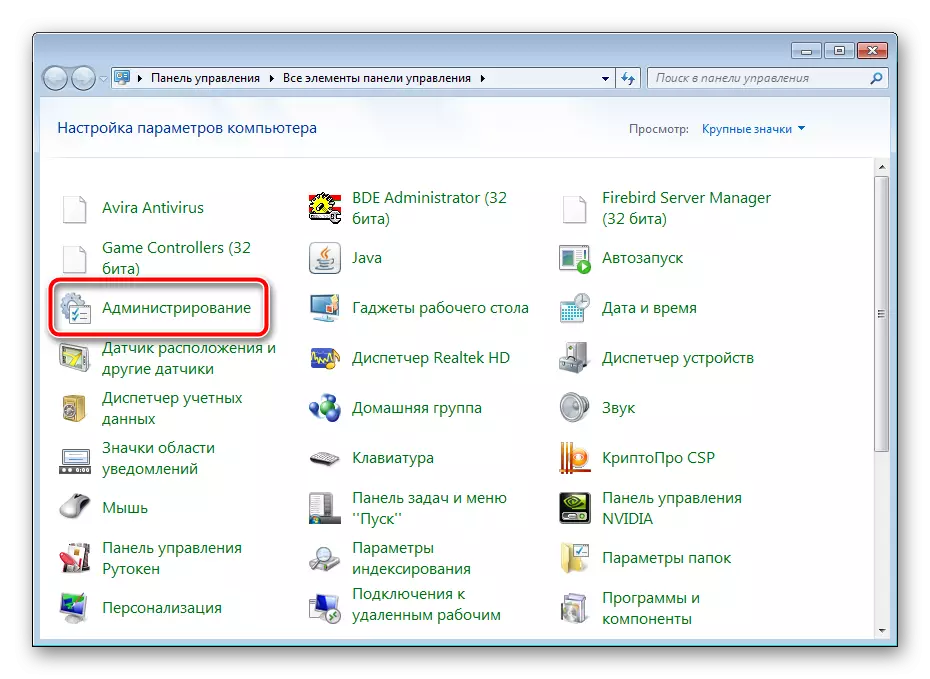
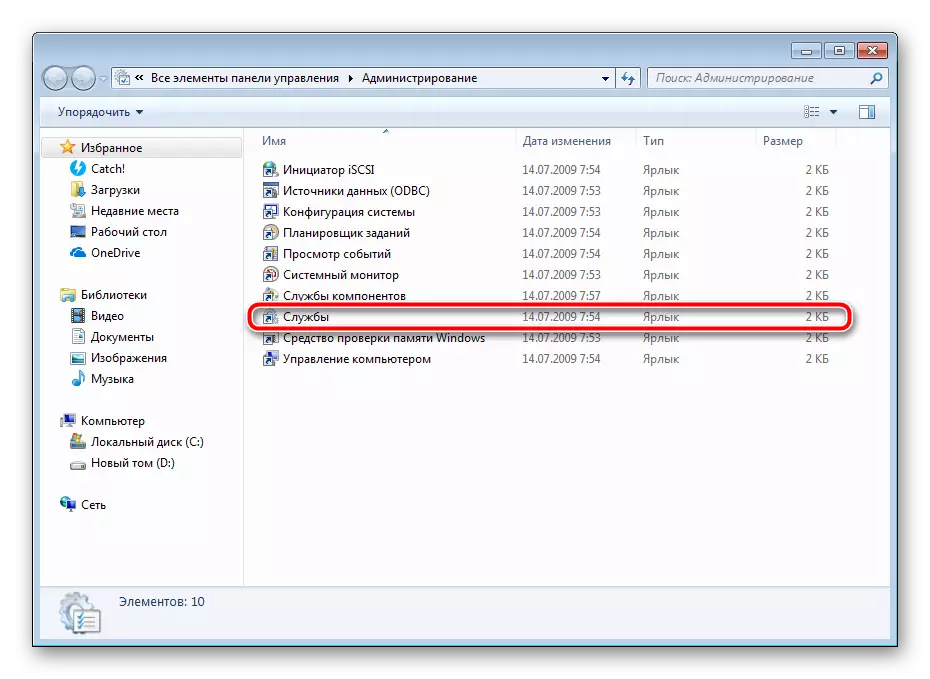
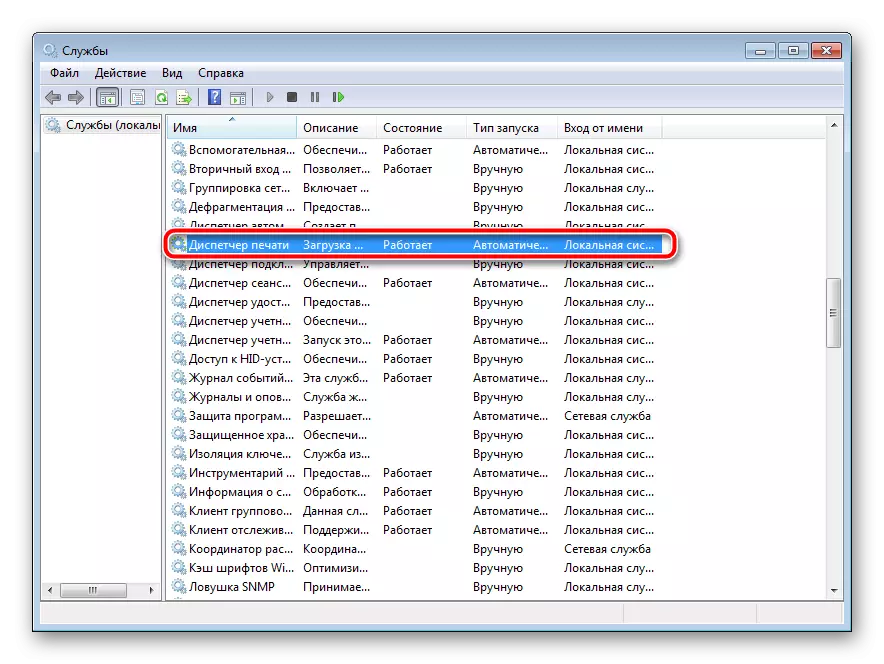
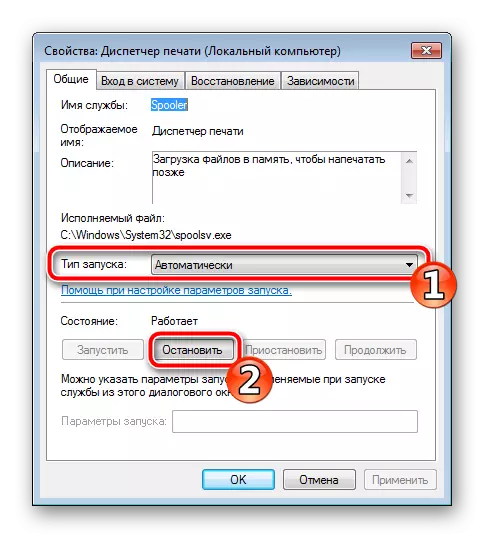
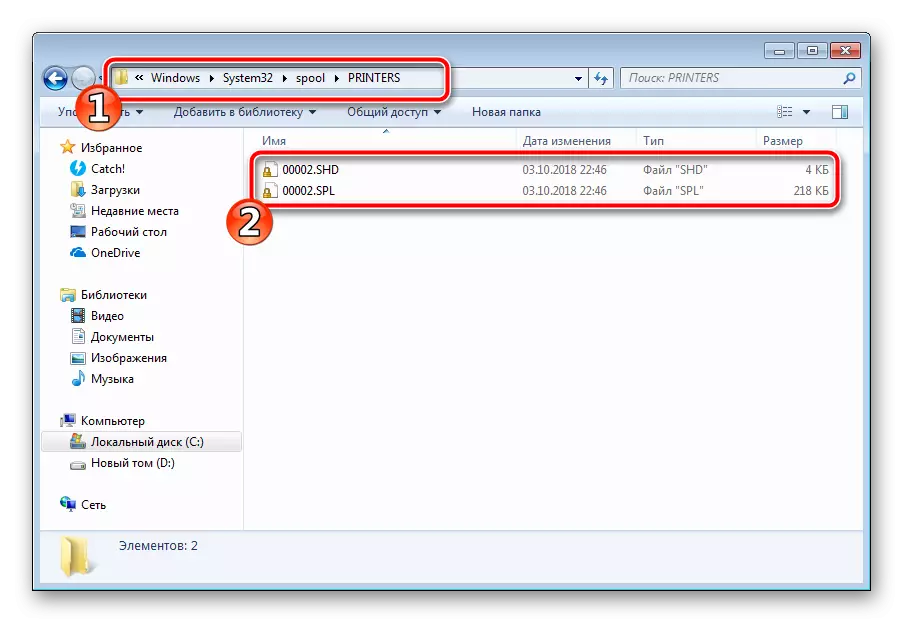
Kaliya waa in la damiyaa wax soo saarka HP, ka goynta korantada, sii inay istaagaan qiyaastii hal daqiiqo. Ka dib markaas dib u bilaw PC, ku xir qalabka oo ku celi hannaanka daabacaadda.
Habka 3: Naafada Windows Fursad
Mararka qaarkood daafacyada daafacadaha Windows Blocks waxay ka soo dirtay xogta kombiyuutarka aaladda. Tan waxaa laga yaabaa inay la xiriiraan shaqo qalad ah oo galka ama nidaamka kala duwan ee nidaamyada. Waxaan kugula talineynaa waqtigii aan daminaynaa daaqadaha daafaca oo ku celi isku day inaad daabacdo. Ka aqri faahfaahin dheeraad ah oo ku saabsan baabi'inta qalabkan wax kale oo ku saabsan xiriiriyeyaasha soo socda:Sii akhri
Habka 4: U beddelashada koontada isticmaale
Dhibaatada tixgelintu waxay mararka qaar ku dhacdaa marka isku dayga loo diro daabacaadda aan la sameynin xisaabta isticmaaleha Windows oo ay soo muuqdeen. Xaqiiqdu waxay tahay in astaan kastaa ay leedahay mudnaan iyo xayiraaddeeda, taas oo horseedaysa muuqaalka muuqaalka noocan oo kale ah. Xaaladdan oo kale, waxaad u baahan tahay inaad isku daydo inaad beddesho diiwaanka isticmaaleha haddii aad dabcan ka haysato wax kabadan hal. Waxaa lagu faahfaahinayaa sida tan loo sameeyo tan ahaan noocyo kala duwan oo Windows ah oo ku aqriya qodobbada hoosta.
Warar dheeraad ah ka sii aqri: Sida loo beddelo koontada isticmaale ee Windows 7, Windows 8, Windows 10
Habka 5: Windows Restore
Waxay badanaa dhacdaa in khaladaadka daabacan ay la xiriiraan isbeddelo gaar ah oo ku yimaadda nidaamka hawlgalka. Aad bay u adag tahay in la ogaado adiga laftaada, laakiin gobolka OS waa la soo celin karaa, tuurayaa dhammaan isbeddelada. Nidaamkan waxaa lagu sameeyaa iyadoo la adeegsanayo qaybta daaqadaha ee la dhisay, hagaha faahfaahsan ee mowduucan waxaa laga heli karaa wax kale oo ka socda qoraaga.
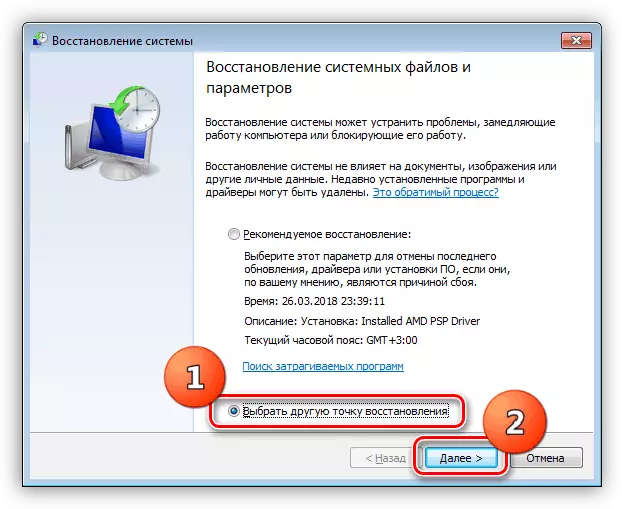
Warar dheeraad ah ka sii aqri: Daaqashada Windows Fursadaha
Habka 6: Dib u soo celinta darawalka
Waxaan sidan u dhignaa kan dambe maxaa yeelay waxay u baahan tahay isticmaaleha inuu sameeyo tiro badan oo khaldan oo kaladuwan, sidoo kale waa wax aad u adag bilowga. Haddii tilmaamo kor ku xusan aysan ku caawin, ka dib waxay ku sii hadhaysaa si dib loogu soo celiyo darawalka aaladda. In lagu bilaabo, ka takhalus kii hore. Sida loo sameeyo, wax ka sii akhriso:
Sidoo kale eeg: Ka saar darawalka daabacaadda duugga ah
Markii la dhammaystiro nidaamka ka saarida, isticmaal mid ka mid ah hababka lagu rakibo software-ka si loo rogo. Waxaa jira shan dariiqo oo la heli karo. Qaarkood waxaa la geeyaa mid kasta oo ka mid ah maqaal kale.
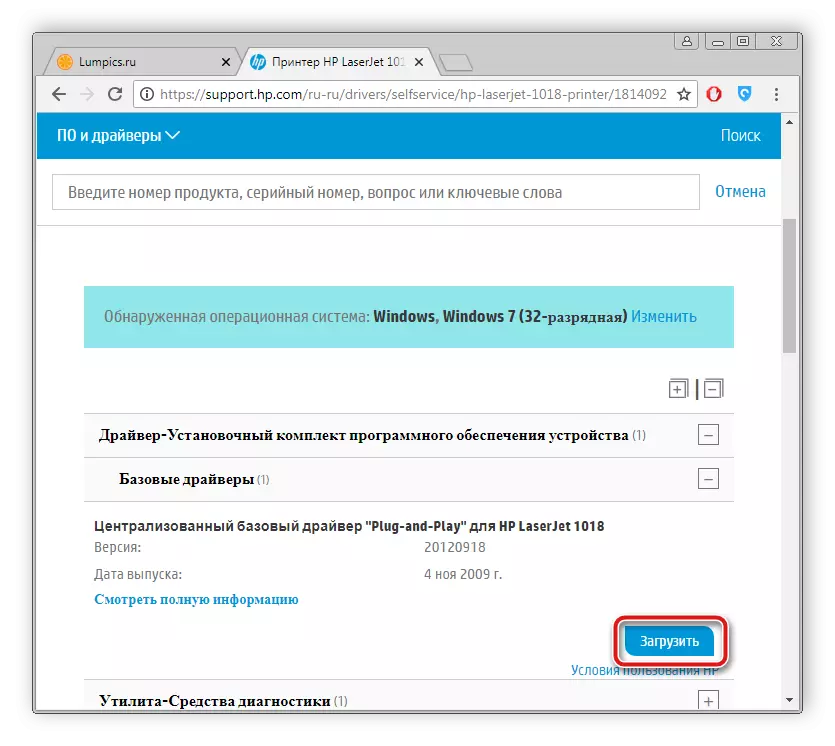
Warar dheeraad ah ka sii aqri: Ku rakibida darawalada daabacaha
Sidaad arki karto, hababka saxda ah ee lagu saxayo daabacaadda daabacaadda daabacaha daabacaha daabacaha Waxaa jira lacag aad u badan, oo mid kastaaba wuxuu ku faafi doonaa xaalado kaladuwan. Waxaan rajeyneynaa in tilmaamaha kor ku xusan ay si fudud u xallin karto dhibaatada, iyo howlaha shirkadda ee shirkadda si sax ah.
